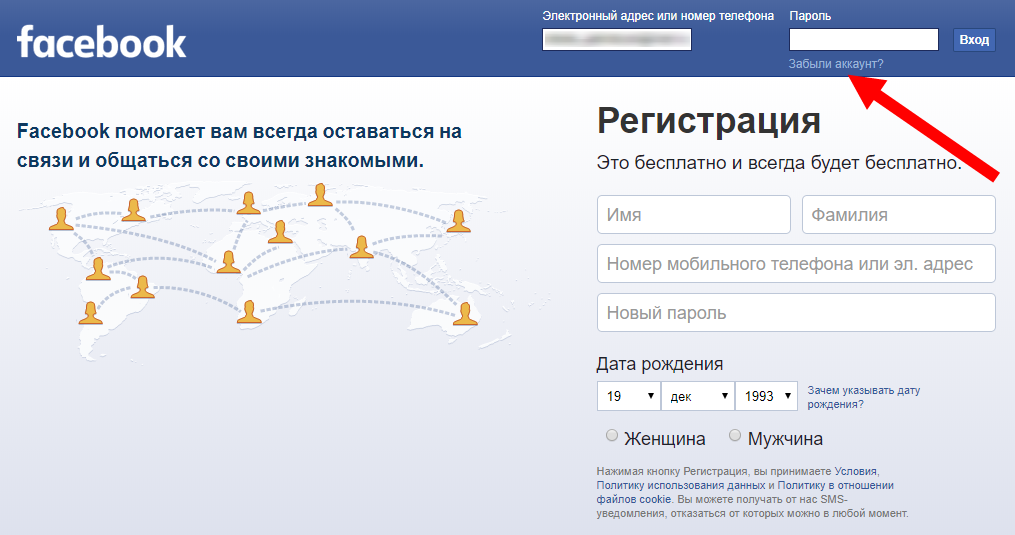Не получается войти в Facebook, приходит код безопасности: что делать
Проблема: «Не могу войти в Фейсбук» связана с блокировкой, низкой скоростью сети и подключением через сервисы анонимного доступа. В некоторых случаях, показывает, что вход был выполнен из нетипичной геолокации или профиль взломан.
Оглавление
- Ошибки в Фейсбуке: проблемы со входом
- Не приходит СМС-подтверждение
- Страница временно заблокирована
- Профиль не найден: что делать
- Необычная попытка входа в Фейсбук
- Как восстановить пароль в Инстаграме через Facebook
- Обратиться в техническую поддержку
Ошибки в Фейсбуке: проблемы со входом
Если не получается войти в Фейсбук, нужно проверить подключение к интернету. Зайти в браузере на любую страницу и проверить: прогружается ли она. Или же использовать приложение Speed Test для определения скорости.
Причины, почему невозможно войти в Facebook:
- Фейсбук пишет «Нет связи».
 Соединение с интернетом низкое или нужно переключиться на другую точку доступа. Нередко происходит, если работать через общественный Wi-Fi;
Соединение с интернетом низкое или нужно переключиться на другую точку доступа. Нередко происходит, если работать через общественный Wi-Fi; - не приходит СМС-подтверждение. Проверить правильно ли указан номер телефона и активен тот, по которому была выполнена регистрация;
- невозможно сбросить пароль. Ошибка: «В данный момент мы не можем отправить код подтверждения» – обратиться к администрации;
- страницы не прогружаются, хотя подключение стабильно. Нужно обновить приложение или перезагрузить страницу в браузере.
Типичные ошибки возникают с кодами подтверждения, СМС-уведомлениями и сбоями в сети. Также, могут быть связаны с получение доступа к аккаунту через общественную точку доступа или из геолокации, откуда пользователь ранее не подключался. На экране появится уведомление: «Необычная попытка входа. Укажите номер для подтверждения».
Не приходит СМС-подтверждение
Если не приходит код от Фейсбука, при попытке восстановления доступа, значит пользователь неверно указал номер мобильного или использовал другой.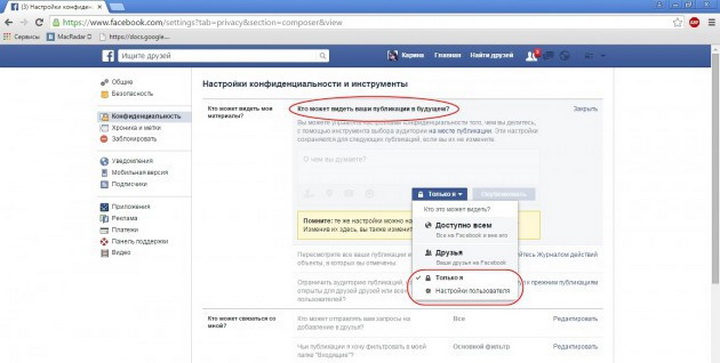 Чтобы вернуться в социальную сеть нужно использовать тот же телефон, что и при регистрации.
Чтобы вернуться в социальную сеть нужно использовать тот же телефон, что и при регистрации.
Как получить код безопасности Фейсбука, если нет доступа к мобильному:
- Зайти в социальную сеть – главная.
- Забыли пароль – ввести email для подтверждения.
- Указать страницу, которая появилась – выбрать: «Получить код».
Адрес электронной почты должен быть заранее верифицирован. Если владелец добавил только номер телефона – восстановить страницу получится через техническую поддержку. Важно, чтобы на аватарке была установлена личная фотография, которая поможет администрации найти владельца.
Причиной ошибки могут стать:
- две SIM-карты. Если на одной из них отключена функция передачи сообщений;
- прокси или приложения анонимного доступа;
- неверно указан номер телефона;
- нет связи или плохая досягаемость, влияющая на получение СМС-уведомлений.
Пользователю нужно перезапустить устройство и заново отправить код.
Обратная проблема, когда постоянно приходит код для входа в Фейсбук: перейти к настройкам безопасности и проверить последние сессии. Указано место, откуда получен доступ и IP-адрес.
Страница временно заблокирована
Проблема с временной блокировкой – следствие подключения с разных геоточек и неподтвержденный номер телефона, адрес электронной почты. После регистрации Facebook рекомендует включить разные способы, как восстановить и обезопасить учетную запись.
Когда страницу временно блокируют:
- после регистрации. У пользователя уже есть аккаунт, ранее заблокирован;
- передача доступа в третьи руки. Продажа персонального аккаунта или вход из другого местоположения;
- отправлено более 5 запросов на восстановление пароля;
- пользователь разместил материалы, не отвечающие требованиям социальной сети.
Чтобы разблокировать, владельцу нужно отключить любые приложения, влияющие на геолокацию. Далее – перейти по адресу электронной почты и проверить, не приходило ли каких-либо оповещений от Facebook. Если страница взломана – администрация уведомит и отправит письмо, содержащее рекомендации для обеспечения безопасности учетной записи.
Если страница взломана – администрация уведомит и отправит письмо, содержащее рекомендации для обеспечения безопасности учетной записи.
Профиль не найден: что делать
Нажимая «Сбросить пароль», код подтверждения не приходит в Фейсбуке, потому что указанные данные не соответствуют регистрационным.
Есть и другие причины, почему не срабатывает:
- по указанному номеру создано две личные учетные записи;
- владелец профиля ранее удалял аккаунт временно, но не восстановил;
- профиль заблокирован по решению администрации.
Регистрируясь в Facebook, нужно указывать свободный мобильный, не связанный с другими учетными записями.
Что делать, если номер подключен сразу к нескольким:
- Войти в один из профилей – перейти в раздел: «Настройки».
- Основная информация – Номер.
- Указать свободный – сделать главным.
- Подтвердить.
Вернуть одну из двух страниц необходимо и для того, чтобы обезопасить вторую от взлома: код безопасности придет только для одной учетной записи.
Если первый аккаунт заблокирован или удален, но все равно появляется в списке доступных – обратиться в техническую поддержку.
Необычная попытка входа в Фейсбук
Ошибка появляется, если пользователь подключился из другой геолокации или применил сервисы анонимного доступа. Также, система срабатывает, если владелец профиля перешел с помощью другого устройства.
Как решить:
- Зайти в Facebook – нажать: «Войти».
- Появится уведомление – подтвердить вход с помощью номера телефона.
- Получить код на телефон – ввести в поле.
- Изменить пароль и авторизоваться.
Если не приходит код для входа в Фейсбук – нужно проверить правильность написания номера и подключенные сервисы для изменения геолокации. Еще один способ, как решить проблему – перейти в настройки SIM-карт.
Как установить настройки для второй SIM-карты:
- Зайти в Параметры смартфона.
- Перейти в раздел: «Две сим» – выбрать раздел SMS.

- Открыть – указать карту, на которую будет отправлено уведомление.
Далее, пользователю нужно перезагрузить смартфон и заново попытаться получить код подтверждения. Но максимальное количество запросов в день составляет – три штуки. Поэтому, если владелец ранее уже запрашивал данные для восстановления – нужно подождать ровно 24 часа, чтобы заново получить код.
Как восстановить пароль в Инстаграме через Facebook
Чтобы вернуть доступ к аккаунту в Instagram, воспользовавшись страницей в Фейсбуке, пользователю нужно:
- Открыть приложение Инстаграма.
- Нажать авторизоваться с помощью страницы в FB.
- Ввести данные для входа и войти на странице.
Но если пароль был утерян, но доступ к профилю сохранился:
- Открыть Инстаграм – Настройки.
- Безопасность – Сменить пароль.
- Под полями – Сбросить с помощью Facebook.
- Авторизоваться в появившемся профиле – подтвердить вход.
- Придумать новый пароль – сохранить.

Восстановить учетную запись в Инстаграме через Фейсбук возможно лишь в том случае, если пользователь авторизовался в социальной сети.
Войдя с помощью аккаунта Facebook, не нужно вводить пароль или другие регистрационные данные. Информация будет указана автоматически, а страницы – связаны одними сведениями о пользователе.
Если на экране появилась ошибка или авторизоваться не получается – воспользоваться браузерной версией. Или же обновить приложение Instagram: через Play Market или APK-файл.
Обратиться в техническую поддержку
Если сбросить пароль Инстаграма через Фейсбук не получается – нужно обратиться в техническую поддержку. Это касается и ситуаций, когда код не приходит или восстановить аккаунт в Facebook невозможно.
Как отправить заявку, если не авторизован:
- Пролистать главную страницу – снизу «Справка».
- Посетить сообщество помощи – Пожаловаться.
- Отправить жалобу на аккаунт самозванца – Если у вас нет страницы в Facebook.

- Заполнить форму – Кто-то использует мой электронный адрес в своем аккаунте.
- Перейти к причинам и добавить email.
После того, как пользователь отправит уведомление, ответ от администрации поступит в течение трех дней. Если информации недостаточно или страницу возможно восстановить своими силами – ответное сообщение не появится.
Отправляя запрос, нужно убедиться, что Facebook не находится в фильтре «Спам». Иначе восстановить страницу в Инстаграме через Фейсбук не получится – код не появится по указанному адресу.
Почему я не могу войти или войти в Facebook?
Проблема не могу войти в фейсбук , это тирада, которая кажется очень распространенной, больше, чем вы думаете. Социальные сети стали основным инструментом, особенно Facebook, поскольку он был полезен для бесчисленных нужд.
Одним из наиболее распространенных является общение, поскольку оно обеспечивает простой способ обмена словами, фотографиями, видео, смайликами и т.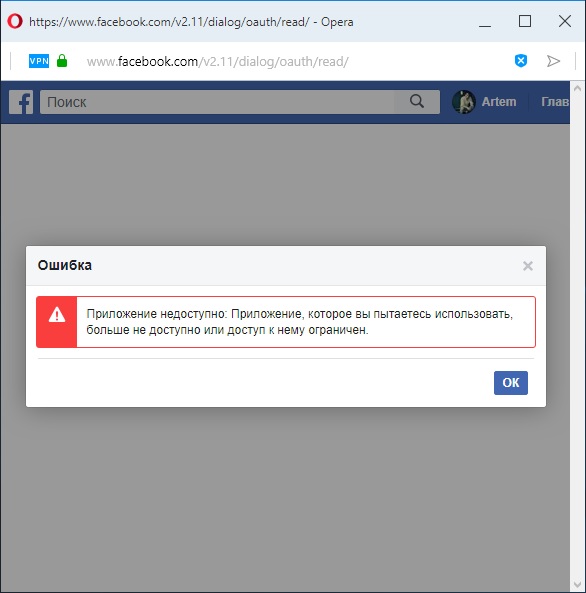 д. Это тоже работает как инструмент продвижения продукции , события и другие виды социальных ресурсов. По этой причине абсолютно никто не избегает доступа к этой сети, поскольку она настолько обширна, что ее нельзя упускать из виду.
д. Это тоже работает как инструмент продвижения продукции , события и другие виды социальных ресурсов. По этой причине абсолютно никто не избегает доступа к этой сети, поскольку она настолько обширна, что ее нельзя упускать из виду.
Индекс
Исправлена ошибка, из-за которой невозможно было войти в Facebook.
Проблема невозможности войти в Facebook кажется никогда не исчезнет, так как многие пользователи сообщают об этой проблеме. Это неудобство может возникнуть по нескольким причинам, например: быть немного неосторожным и забыть доступ к данным.
Самое обычное это забыл пароль , за это можно восстановить свой пароль от Facebook, так что вам нужно быть особенно осторожным. Вы также можете спросить о других вариантах восстановления вашей учетной записи, так как причины не одинаковы во всех случаях.
Чтобы быть немного более подробным, удобно решить проблему невозможности входа в Facebook, подробно объяснив шаги.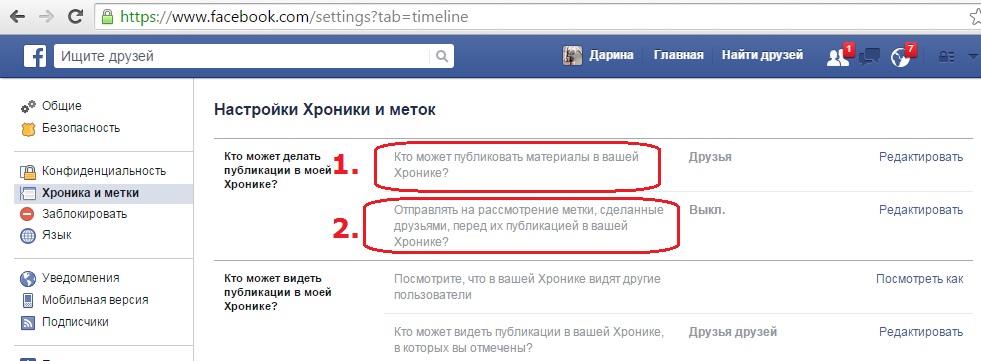 Для этого вы должны перейти к опции «Facebook», «Забыли пароль», будут отображены две альтернативы для восстановления. учетную запись «Facebook» через «Номер телефона» или «Электронную почту».
Для этого вы должны перейти к опции «Facebook», «Забыли пароль», будут отображены две альтернативы для восстановления. учетную запись «Facebook» через «Номер телефона» или «Электронную почту».
Вы должны выбрать вариант, который соответствует вашим потребностям, если вы выберете первый вариант, появится сообщение «Введите номер телефона», вы должны записать его и выбрать «Восстановить свою учетную запись», затем получить код, время прибыл Дайте сообщение «Продолжить» , напишите свой новый пароль, введите его снова и все, вы можете использовать его снова.
Как скачать Facebook на телефон Android бесплатно?
Проблема с невозможностью войти в Facebook возникает только тогда, когда вы забыли некоторую информацию, необходимую для входа в систему, или когда аккаунт «взломан» , за это можно восстановить «взломанная» учетная запись из «Фейсбука».
С другой стороны, чтобы загрузить «Facebook» на телефон «Android» , вам просто нужно выполнить несколько простых шагов.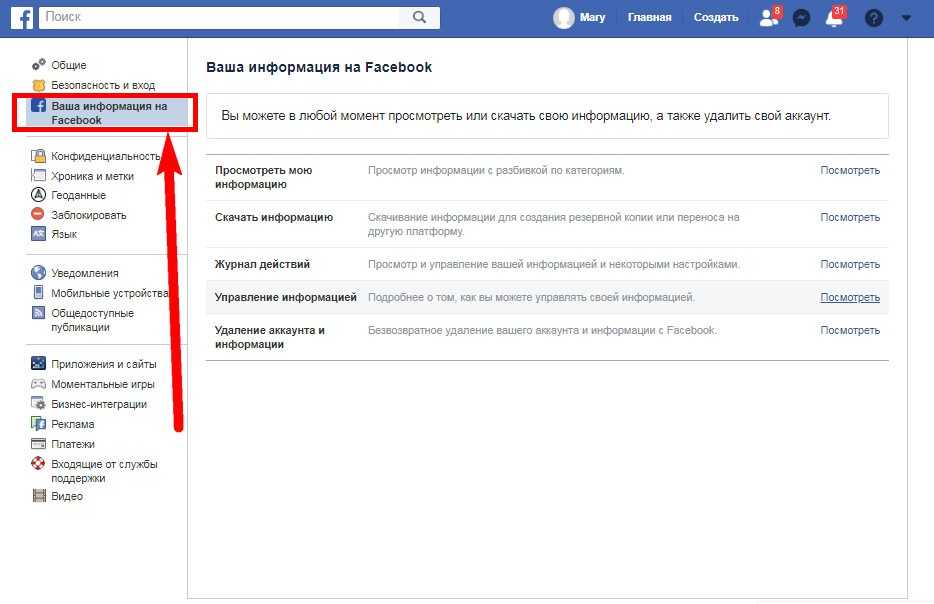 Прежде всего, перейдите в приложение «Google Play Store» и найдите строку поиска, там вы должны написать слово «Facebook», нажмите зеленую кнопку с надписью «Установить».
Прежде всего, перейдите в приложение «Google Play Store» и найдите строку поиска, там вы должны написать слово «Facebook», нажмите зеленую кнопку с надписью «Установить».
Вам нужно подождать несколько минут, чтобы завершить загрузку и установку, после завершения процесса появится уведомление с сообщением «Приложение успешно установлено».
Затем нужно зайти в меню приложений и откройте приложение, чтобы начать им пользоваться . После входа в свою учетную запись вы можете начать использовать функции, предлагаемые одной из самых популярных социальных сетей в мире: «Facebook».
Однако, если вы хотите начать использовать чат, вам необходимо его загрузить, рекомендуется установить прозрачный «Facebook Messenger» для «Android», так как это очень интересный и отличный способ использования чата, по сравнению с этим невероятным и непревзойденная сеть.
Как очистить кэш приложения Facebook на Android?
Проблема с невозможностью зайти в Facebook, похоже, не единственная, так как есть и другие мелкие неудобства, возникающие при использовании приложения.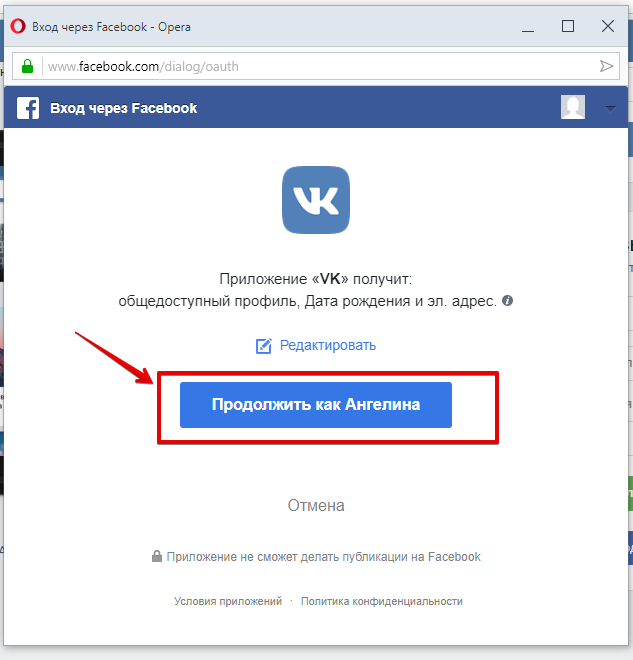 Очистка «кэша» всех приложений «Андроид» — одна из возможностей.
Очистка «кэша» всех приложений «Андроид» — одна из возможностей.
Тот факт, что приложения сохраняют информацию «Кэш» , а не недостаток, это особенность ОС «Андроид» и любой другой системы. Кэш-память — это память, в которой хранится жизненно важная информация каждого приложения, к которой процессор должен получить доступ в данный момент.
Чтобы удалить «кэш», оставленный приложениями «Facebook» и «Facebook Messenger», вы должны перейти в «Настройки», найти нужные «Приложения», выбрать их, найти область «Хранилище» и нажать ту часть, где вы найти говорит «Очистить данные», Очистите память «Кэш» и вуаля , это способ разгрузить память телефона.
Приложения всегда сохраняют этот тип данных на смартфонах Android, это то, чего пользователи никак не могут избежать, но чего они могут избежать, так это того, что они становятся перегруженными, поэтому иногда данные этих.
Pokemon Go не может войти в Facebook: как это исправить?
Категория: Изменить местоположение
29 августа 2022 г.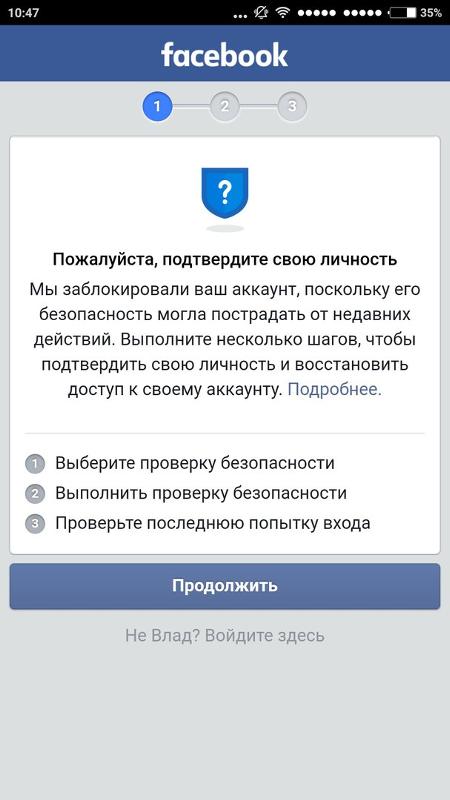 4 минуты чтения
4 минуты чтения
Думаю, все знакомы с Pokemon GO. Эта игра очень популярна среди людей всех возрастов. Если вы обычно используете Facebook для входа в Pokemon Go, иногда у вас могут возникать сбои при входе. Когда игроки пытаются войти в систему, в сообщении об ошибке конкретно говорится: «Функция недоступна: вход через Facebook в настоящее время недоступен для этого приложения».
Итак, , почему Pokemon Go не может войти в систему ? Также возможно, что вам выдается сообщение «Ошибка входа» или «Невозможно проверить». С этой целью мы обсудим эти вопросы сегодня, поэтому, если вам интересно, продолжайте читать.
- Часть 1. Почему Pokemon Go не может войти через Facebook?
- Часть 2. Как исправить ошибку входа в Pokemon Go
- Проверьте подключение к сети
- Обновите приложение Pokemon Go на своем устройстве
- Очистить кэш для Pokemon Go
- Перезапустите Pokemon Go и ваше устройство
- Измените свой пароль Facebook
- Войти позже или через другой проспект
- [Бонусные советы] Лучшие советы и рекомендации для Pokemon Go в 2022 году
Часть 1.
 Почему Pokemon Go не может войти через Facebook?
Почему Pokemon Go не может войти через Facebook?Pokemon GO и Facebook — два очень популярных и популярных приложения на рынке, и если происходят эти основные ошибки, то должно быть более одной причины. Итак, давайте разберем возможные причины, по которым Pokemon Go не может авторизоваться через Facebook.
Выпуск 1 Проблемы с сетевым подключением
В большинстве случаев, когда мы сталкиваемся с проблемой такого рода, мы думаем, связана ли проблема с игровой системой, но иногда это может быть вызвано нестабильным сигналом соединения, поэтому игрокам Pokemon GO следует стремиться к среде со стабильным Wi-Fi. или сотовое соединение для передачи данных.
Выпуск 2 Приложение Pokemon Go не обновлено
Для игры с дополненной реальностью, в которой большое внимание уделяется пользовательскому опыту, Pokemon Go всегда оптимизирует игру, чтобы любители игр могли получить максимальное удовольствие от игры. Конечно, это также означает, что сотрудники Pokemon Go постоянно исправляют и исправляют ошибки или недостатки в игре. Если игра не будет обновлена вовремя, старая версия игры может не обновиться, и учетная запись не сможет войти в систему.
Конечно, это также означает, что сотрудники Pokemon Go постоянно исправляют и исправляют ошибки или недостатки в игре. Если игра не будет обновлена вовремя, старая версия игры может не обновиться, и учетная запись не сможет войти в систему.
Выпуск 3 Проблемы с устройством
Если ваш iPhone или Android тормозит в начале игры, это может быть связано с тем, что кеш, хранящийся в игре, занимает слишком много места. Когда объем кеша в игре слишком велик, игра может зависнуть, облако приложений работает медленно или даже не может использоваться постоянно.
Проблема 4 Проблемы с серверами Niantic
Если вы подтвердили вышеизложенное, это не причина, по которой вы не можете войти в свою учетную запись, то, скорее всего, это проблема с сервером Niantic. Ни одна игра не идеальна, возможно, на сервере игры проводятся ошибочные ремонтные работы, из-за которых учетная запись не может войти в систему, и системные ошибки неизбежны, что также является очень распространенной ситуацией.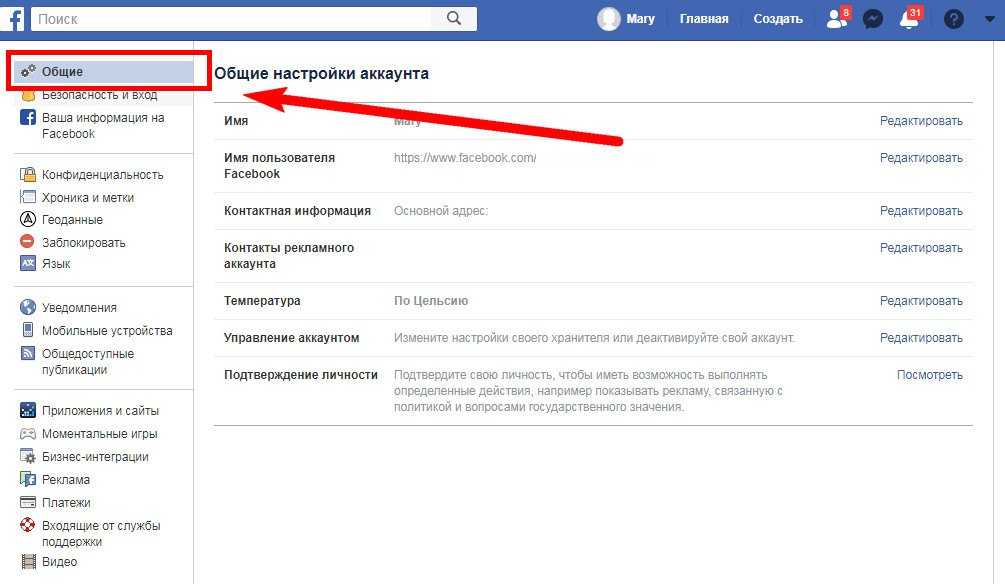
Часть 2. Как исправить ошибку входа в Pokemon Go
Проанализировав возможные ситуации и причины, я считаю, что всех больше интересует, как решить эти проблемы. Другими словами, есть ли способ исправить то, что Pokemon Go не входит в систему? Без лишних слов, я познакомлю вас со следующими 6 способами решения этих проблем:
Способ 1. Проверьте подключение к сети
1 iOS
Откройте приложение «Настройки» на своем iPhone или iPad. Коснитесь Wi-Fi . Найдите предпочитаемую сеть Wi-Fi и выберите ее. Введите свой пароль Wi-Fi для подключения.
2 Андроид
Откройте приложение «Настройки» на своем устройстве Android. Коснитесь Wi-Fi . Найдите предпочитаемую сеть Wi-Fi и выберите ее. Введите свой пароль Wi-Fi для подключения.
Метод 2. Обновите приложение Pokemon Go на своем устройстве
1 iOS
Откройте приложение App Store > нажмите Today > нажмите кнопку Профиль в верхней части экрана > перейдите к приложению Pokemon GO и нажмите кнопку Обновить .
2 Андроид
Откройте приложение Google Play Store > В левом верхнем углу нажмите кнопку Меню > Нажмите параметр Меню «Мои приложения и игры» > Перейдите к Pokemon GO
Способ 3 Очистить кэш для Pokemon Go
Перейдите в хранилище > Выберите Приложения > Перейдите к Установленные приложения > Найдите Pokemon Go > Нажмите и выберите Кэш > Нажмите Очистить кэш и выберите Хорошо .
Метод 4 Перезапустите Pokemon Go и ваше устройство
Невозможность входа в Facebook в основном вызвана проблемами аутентификации. Закрытие приложения и перезапуск устранили проблему входа в систему. При каждой повторной попытке входа в систему игра будет синхронизироваться с информацией Facebook. Так что это может помочь с проблемами аутентификации.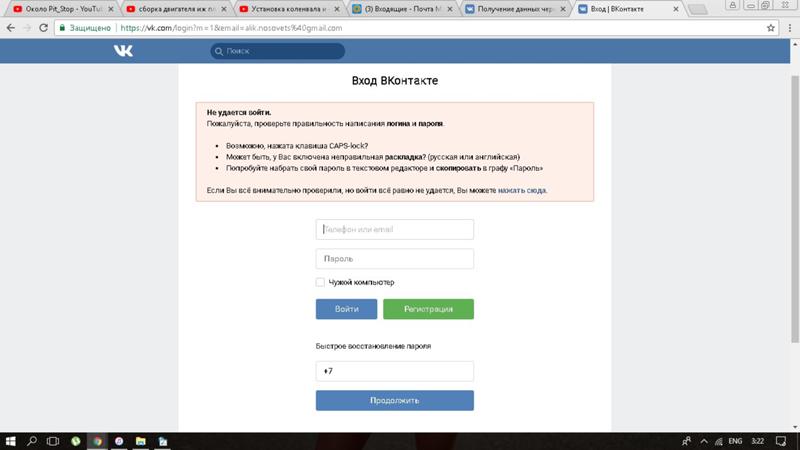 Тот же принцип применим и к перезапуску устройства.
Тот же принцип применим и к перезапуску устройства.
Способ 5. Изменение пароля Facebook
Открыть последнюю версию Facebook на вашем iPhone> Нажмите на опцию More > Нажмите на Настройки и конфиденциальность > Прокрутите экран вниз и найдите Безопасность и войдите в систему в разделе «Безопасность».
Снова прокрутите экран Теперь нажмите на Изменить пароль > Введите Текущий пароль и Новый пароль 2 раза.
Метод 6 Войти позже или через другой путь
На серверах Niantic или Facebook могут возникнуть какие-либо проблемы, или соединение игрока может быть слабым. Niantic рекомендует войти в систему позже или с помощью других средств (Google, Клуб тренеров покемонов и т. д.), пока их проблема не будет решена.
[Бонусные советы] Лучшие советы и рекомендации для Pokemon Go в 2022 году
Pokemon Go имеет огромную базу пользователей, и люди во всем мире каждый день ищут новые советы и рекомендации. Чтобы более гибко участвовать в игре и в полной мере использовать небольшие игровые навыки, вы будете получать разный опыт на протяжении всего игрового процесса. Мы нашли для вас несколько советов, быстро изучите их.
Чтобы более гибко участвовать в игре и в полной мере использовать небольшие игровые навыки, вы будете получать разный опыт на протяжении всего игрового процесса. Мы нашли для вас несколько советов, быстро изучите их.
Советы 1 Используйте спуфер местоположения, чтобы ловить покемонов, не двигаясь
Инкубация яиц без ходьбы — очень эффективный способ игры. Когда вы отчаянно хотите получить новые спрайты, но, к сожалению, погода не кажется очень хорошей, необходимость высиживать эти яйца пешком может сделать это чрезвычайно трудным. Вместо этого есть спуфер местоположения — iMyFone AnyTo может решить этот вопрос. Попробуйте этот умный способ вылупления яиц Pokemon Go без необходимости ходить!
Изменение местоположения GPS на iOS/Android
- Изменение местоположения — вы можете изменить местоположение GPS вашего устройства в любом месте, играя в игры AR на основе местоположения.
- Создавайте маршруты с настраиваемой скоростью и паузой в любое время.

- Исторические записи — сохранить исторические места.
Попробуйте сейчас
Примечания- Версия iOS: iOS 7 — iOS 16
- Версия Android: Android 6–Android 11
- Поддержка изменения местоположения в других играх дополненной реальности или социальных платформах, таких как Snapchat или Facebook, на основе определения местоположения.
Вот видеоинструкция по подделке местоположения iPhone в Pokemon Go с помощью iMyFone AnyTo.
Шаг 1: Настройте iMyFone AnyTo
Нажмите кнопку Попробуйте бесплатно ниже, чтобы установить iMyFone AnyTo на свой компьютер. Затем откройте его и нажмите .Начать . Подключите телефон к ПК через USB. Щелкните Trust на устройстве для получения подсказки.
Попробуйте бесплатно
Шаг 2: Выберите режим телепортации
После того, как ваша карта загрузится, она по умолчанию покажет, где вы находитесь. выберите Teleport Mode в правом верхнем углу, третий значок.
выберите Teleport Mode в правом верхнем углу, третий значок.
Шаг 3: Выберите адрес для спуфинга Pokémon Go
Теперь на карте просто укажите место, где, как вы надеетесь, вы были. Скажем, Ванкувер.
Вы можете перетащить и указать Ванкувер на карте или найти Ванкувер в поле поиска. Затем этот спуфер Pogo покажет информацию, включая адрес, координаты и расстояние. Вы можете увеличивать и уменьшать масштаб карты, чтобы найти свое место.
Хорошо! Теперь просто нажмите на кнопку Move . Вы можете видеть, что местоположение мгновенно меняется на новое место.
Откройте Pokemon Go, и вы обнаружите, что успешно подделали свое местоположение в игре. Теперь, когда вы начали, вы можете продолжить изучение приложения и его широкого набора преимуществ для заядлого игрока Pokemon Go.
Удачи!
Таким образом, вы также можете использовать этот замечательный инструмент для создания виртуальных маршрутов для перемещения в игре, пока вы просто сидите дома (см.
Попробуйте бесплатно
Советы 2 Эффективное использование инкубатора для яиц
Важной частью игры также является управление своими яйцами, не используйте свой бесконечный инкубатор для более дальних яиц, важно более разумно использовать имеющиеся у вас ресурсы. Вместо этого используйте дальнобойные яйца из инкубатора, полученные в результате улучшения.
Советы 3 Узнайте преимущества типа
Вам необходимо проанализировать сильные и слабые стороны различных типов в игре, чтобы добиться удовлетворительных результатов в любой битве. Разные типы и монстры имеют разные характеристики, и знание их очень важно для вас, чтобы играть в игру.
Советы 4. Эффективно используйте редкие ягоды
Ягоды, такие как Golden Razzberry, Silver Pinap berry и т. д., трудно найти, поэтому не используйте их неразумно, иначе они быстро закончатся и у вас закончатся редкие покемоны.
Советы 5 Не позволяйте своему приятелю покемону голодать
Когда у покемона-приятеля больше сердец, он автоматически позволяет сократить расстояние, что очень важно, чтобы дать покемону больше конфет. Вы можете заработать больше конфет для своего приятеля покемонов, просто гуляя меньше! Так что не морите голодом своего друга покемона.
Заключение
Это все, чем я могу с вами поделиться на сегодня! Сегодня мы обсудили, почему Pokemon go не может авторизоваться и как это исправить. В то же время мы также поделились с вами некоторыми советами по игре в популярную игру Pokemon Go, наиболее заслуживающей упоминания является использование мошенника местоположения iMyFone AnyTo , чтобы легко играть в эту игру AR, в которую играют все. Чего же вы ждете, скачайте и испытайте прямо сейчас!
Попробуйте бесплатно
(Нажмите, чтобы оценить этот пост)
Общий рейтинг 4. 9 (256 участников)
9 (256 участников)
Оценка прошла успешно!
Вы уже оценили эту статью, пожалуйста, не повторяйте оценку!
Не могу комментировать на Facebook – вот как это исправить (10 решений)
Представьте себе: ваша лучшая подруга публикует веселую картинку в своей ленте на Facebook, а вы застряли, потому что просто не можете комментировать на Facebook . Вы хороший друг и хотите повысить вовлеченность ее аккаунта, верно? Но сразу после того, как закончишь смеяться над своим остроумием и нажмешь сообщение , вы вынуждены спросить себя: «Почему я не могу комментировать на Facebook?» Ваш первый инстинкт может заключаться в том, чтобы обвинить приложение: «Facebook не позволяет мне публиковать сообщения». Но в большинстве случаев есть вполне понятное объяснение, почему нельзя комментировать в Facebook.
Эта проблема возникает чаще, чем вы думаете, по целому ряду причин. Будь то проблемы с интернетом, проблемы с браузером, отсутствие обновлений, нежелательные VPN или заклятые враги, есть решение любой причины, по которой вы не можете оставить комментарий на Facebook. Вместо того, чтобы позволить своему разочарованию взять верх, читайте дальше, чтобы узнать, как решить вашу конкретную проблему.
Вместо того, чтобы позволить своему разочарованию взять верх, читайте дальше, чтобы узнать, как решить вашу конкретную проблему.
Возможные причины, по которым вы не можете оставлять комментарии на Facebook
Проблемы с подключением к Интернету
Распространенная причина того, почему ваш Facebook ведет себя не так, как должно быть, связана с задержкой и ненадежным подключением к Интернету. Если вы столкнулись с проблемами сети, вы можете обнаружить, что не можете публиковать сообщения в Facebook или отправлять комментарии. Ваш интернет не должен быть полностью отключен, чтобы что-то подобное произошло.
Слабый или нестабильный сервис может сделать достаточно, чтобы помешать передаче сообщений через сервер Facebook. Иногда может показаться, что ваш комментарий прошел или вы успешно разместили набранное вами обновление статуса, но затем он исчезает в считанные секунды или минуты. Эта ложная надежда является явным свидетельством проблем с подключением к Интернету.
В других случаях Facebook просто сообщит вам, что вам нужно «попробовать еще раз», показывая, что вы не можете оставлять комментарии на Facebook. Это может быть разочаровывающим сообщением и заставить вас чувствовать себя невежественным относительно того, куда вам следует двигаться дальше. Исправление вашего интернета может показаться сложной задачей, и вам придется предпринять целый ряд других действий по устранению неполадок.
Убедитесь, что ваше кабельное соединение и/или WIFI правильно подключены к вашему маршрутизатору, это первый шаг. Затем убедитесь, что ваш маршрутизатор работает правильно. Вы всегда можете отключить и подключить свои проблемы прочь.
Проблемы с веб-страницей
Еще одна распространенная причина, по которой вы не можете оставлять комментарии на Facebook, — это проблемы с веб-страницей. Общие проблемы с веб-страницами включают такие вещи, как несовместимость или неисправность кеша браузера, что обычно является причиной проблем с комментариями.
Существует значительное количество ограничений и настроек, которые потенциально могут помешать вам оставлять комментарии на Facebook. Определив это как проблему, вы сможете найти простое решение, которое вернет вас к комментированию, прежде чем вы это узнаете.
Тюрьма Facebook
Тюрьма Facebook — это пугающий способ обозначения, когда пользователи публикуют материалы, противоречащие принципам сообщества, что приводит к их помещению в «тюрьму Facebook». Это когда вашей учетной записи предоставляется ограниченный доступ к платформе по таким причинам, как нарушение условий обслуживания, участие в рассылке спама и т. д.
Проблема в том, что вам не сообщают напрямую, когда вы совершили нарушение. Скорее, вы столкнетесь с несоответствиями и проблемами при попытке использовать функции, которые вам запрещены. Это может включать вашу способность оставлять комментарии. Скорее всего, вы получите уведомление, в котором говорится: «Возможно, вы использовали Facebook способом, который наша система считает необычным. Вы можете опубликовать снова через ___ часов».
Вы можете опубликовать снова через ___ часов».
Существует список заданий в тюрьме Facebook, которые не позволят вам в полной мере насладиться платформой. Способы узнать, что вы были ограничены, включают блокировку входа в вашу учетную запись, невозможность оставлять комментарии, невозможность реагировать на какие-либо сообщения или комментарии, а также невозможность отправлять сообщения на своей собственной странице, а также на групповых страницах.
Хитрые настройки конфиденциальности
Ограничения конфиденциальности устанавливаются пользователями, группами и страницами. Это выбор, который может ограничить ваш доступ к комментированию. Определенные настройки конфиденциальности определяют, кто может видеть конкретную публикацию, кто именно может ее комментировать, кому разрешено делиться контентом со страницы и многое другое.
Если вы обнаружите, что не можете оставлять комментарии на Facebook, это может быть просто результатом того, что вы не состоите в группе. Если это так, то это, конечно, не то, что нужно принимать близко к сердцу. Кроме того, вы по-прежнему сможете комментировать другие сообщения.
Если это так, то это, конечно, не то, что нужно принимать близко к сердцу. Кроме того, вы по-прежнему сможете комментировать другие сообщения.
Настройки просмотра временной шкалы
В Facebook есть замечательная функция, с помощью которой вы можете установить определенные ограничения на то, что вы хотите видеть на своей временной шкале. Таким образом, в случае, если вы не можете публиковать комментарии, временную шкалу можно просто настроить так, чтобы только владелец учетной записи мог публиковать в ней контент, а также избранная группа людей.
Если это так, вы узнаете, потому что не можете увидеть, как ваш комментарий пройдёт. Вместо этого владельцу учетной записи будет отправлено уведомление с надписью «Ожидание публикации», которое он или она сможет одобрить или отклонить. Если владелец решит отклонить ваш комментарий, он просто исчезнет.
Если это так важно для вас, вы можете напрямую связаться с владельцем с помощью функции просмотра временной шкалы и спросить о его или ее причинах для этого.
Индивидуальный список друзей
Пользовательский список друзей позволяет пользователям изменять статус определенных лиц в своем списке друзей. Вы можете назначить людей своими «близкими друзьями» вместо «знакомых» или «семьи». Каждой группе разрешены разные уровни доступа и разрешений к определенным элементам на вашей временной шкале, личным страницам, фотографиям, историям и т. д. Таким образом, если вы не можете опубликовать комментарий, это может быть связано с отсутствием разрешения для этого конкретного Страница на фэйсбуке.
Хотя вы по-прежнему сможете видеть сообщение и другие комментарии, вы не сможете участвовать, так как вы не являетесь частью этой настроенной группы, которой дано это конкретное правление. Единственное, что вы можете сделать отсюда, это каким-то образом получить доступ.
Потенциальная блокировка/действие без друзей
Знаете ли вы, какие у вас могут быть враги? Если да, есть вероятность, что вам могут заблокировать возможность комментировать их сообщения. Если вы заблокированы, вы вообще не сможете увидеть конкретную учетную запись или страницу.
Если вы заблокированы, вы вообще не сможете увидеть конкретную учетную запись или страницу.
С другой стороны, если вас только что удалили из друзей и не заблокировали, вы сможете увидеть временную шкалу своего врага, но не сможете опубликовать комментарий. Единственный способ обойти подобную ситуацию, если вы и ваш заклятый враг преломите хлеб в стиле Facebook.
10 исправлений, если вы не можете публиковать комментарии
1. Повторно войдите в Facebook
Если у Facebook возникают технические проблемы, которые вы не можете объяснить, это обычно связано с временным сбоем, который мог произойти в вашей учетной записи. . Чтобы легко решить эту проблему, вы можете выйти из своей учетной записи Facebook и снова войти в нее. Это позволит вашему устройству повторно подключиться к серверам Facebook. Это простое решение может сэкономить вам часы стресса и разочарования.
Перейдите в свою учетную запись Facebook на мобильном устройстве или ПК и выполните следующие действия, чтобы повторно войти в свою учетную запись:
- Откройте свой профиль Facebook и перейдите к кнопке Аккаунты .

- Когда появится всплывающее меню, нажмите Выйти .
- После выхода из учетной записи повторно введите данные своей учетной записи, а затем Войдите еще раз, чтобы проверить, решена ли проблема.
Если у вас есть устройство Android, шаги немного отличаются. Ниже приведен пошаговый процесс повторного входа в аккаунт с помощью устройства Android:
- Перейдите к приложению Facebook .
- Нажмите кнопку меню .
- Прокручивайте, пока не дойдете до кнопки «Выход из системы» . Выйдите из своей учетной записи.
- После выхода из системы повторно введите данные своей учетной записи, нажмите кнопку Войти, и снова войдите в Facebook .
Если у вас есть какое-либо устройство iOS, выполните следующие действия:
- Перейдите к Приложение Facebook на устройстве iOS .

- Перейдите к кнопке меню .
- Как только вы увидите меню , прокрутите вниз до пункта Log Out и нажмите на него.
- Наконец, введите учетные данные своей учетной записи, нажав кнопку Войти после завершения, чтобы снова открыть учетную запись Facebook .
Попробуйте опубликовать комментарий еще раз, чтобы убедиться, что проблема решена. Если проблема не исчезнет, продолжайте читать эту статью, чтобы узнать о других вариантах.
2. Очистить кэш браузера и файлы cookie
Кэш и файлы cookie — это термины, с которыми многие люди знакомы, но не совсем уверены в их назначении. Кэш и файлы cookie — это временные файлы, которые хранятся локально на вашем жестком диске. Их цель — повысить производительность вашего браузера при загрузке различных веб-сайтов. Кэш и файлы cookie должны быть вашими друзьями, а не причиной того, что вы не можете оставлять комментарии на Facebook!
Возможны проблемы с кешем браузера и файлами cookie. Файлы большего размера сложнее загрузить, что приводит к тому, что ваш браузер не может работать должным образом. Данные могут быть подвержены повреждению. Есть простое решение такой проблемы. Все, что вам нужно сделать, это очистить данные просмотра, что позволит успешно избавиться от поврежденных больших файлов, которые мешают работе.
Файлы большего размера сложнее загрузить, что приводит к тому, что ваш браузер не может работать должным образом. Данные могут быть подвержены повреждению. Есть простое решение такой проблемы. Все, что вам нужно сделать, это очистить данные просмотра, что позволит успешно избавиться от поврежденных больших файлов, которые мешают работе.
Для этого выполните следующие действия:
- В открытом браузере нажмите клавиши CTRL + H на клавиатуре, чтобы открыть вкладку История .
- Появится боковое меню, в котором вы должны найти опцию Очистить данные браузера. Нажмите.
- В вашем браузере должна появиться новая страница. Проверьте кэшированные изображения и файлы вместе с файлами cookie и другими данными сайта , если они еще не проверены.
- Наконец, щелкните вкладку Временной диапазон и измените ее на Все время. После этого нажмите кнопку Очистить данные , чтобы начать процесс.

После очистки данных браузера вернитесь на Facebook, чтобы снова войти в свою учетную запись. Попробуйте опубликовать комментарий, чтобы узнать, есть ли еще проблемы, которые вам нужно решить. Ничего страшного, если вы все еще не нашли решение, которое работает для вас. Есть еще что попробовать!
3. Отключить VPN
VPN относится к виртуальным частным сетям, которые многие люди предпочитают использовать для доступа к определенному контенту, который может быть недоступен на их общедоступных серверах. Это способ расширить частную сеть через общедоступную сеть, что позволяет пользователям свободно отправлять и получать данные через общие сети. Например, если вы хотите посмотреть определенное шоу на Netflix, которое недоступно в вашей стране, но отображается на домашней странице канадского Netflix, изменение VPN-подключения на сообщение о том, что вы находитесь в Канаде, позволит вам получить доступ к шоу. Звучит довольно круто, правда?
Что ж, у использования службы VPN есть несколько недостатков. Это может быть причиной нестабильности сети, что может быть очевидной причиной того, что вы не можете публиковать комментарии на Facebook. Отключение VPN может быть единственным решением в этом случае. Виртуальные частные сети несут ответственность за маскировку вашего исходного IP-адреса, перенаправляя ваши данные на свои серверы вдали от вашего фактического местоположения. Случайное изменение вашего IP-адреса означает, что стабильное соединение между вашим браузером и другими серверами веб-сайта страдает.
Это может быть причиной нестабильности сети, что может быть очевидной причиной того, что вы не можете публиковать комментарии на Facebook. Отключение VPN может быть единственным решением в этом случае. Виртуальные частные сети несут ответственность за маскировку вашего исходного IP-адреса, перенаправляя ваши данные на свои серверы вдали от вашего фактического местоположения. Случайное изменение вашего IP-адреса означает, что стабильное соединение между вашим браузером и другими серверами веб-сайта страдает.
После временного отключения VPN-сервиса обновите страницу и проверьте, опубликован ли наконец ваш комментарий.
4. Удаление расширений браузера
Расширениями браузера считаются сторонние приложения, которые устанавливаются в вашем браузере для создания и добавления дополнительных функций на определенные веб-сайты. Они адаптируются к любому вашему браузеру, выступая в роли дополнительного модуля. Проблемы возникают, когда расширения являются вредоносными для вашего веб-браузера, а не полезными, что приводит к тому, что ваши учетные записи рассылают спам-комментарии и сообщения.
Однако расширения браузера могут мешать серверам Facebook, что может быть корнем вашей проблемы.
Чтобы избежать этого, отключите расширение браузера перед входом в Facebook для использования. Выполните следующие действия:
- В браузере нажмите кнопку «Параметры» , расположенную в правом верхнем углу.
- Выберите Настройки .
- В настройках перейдите на вкладку Расширения .
- Найти все расширения, не связанные с Facebook и отключите их.
Перезапустите браузер после отключения всех расширений браузера. Попробуйте опубликовать комментарий на Facebook, чтобы узнать, устранена ли проблема.
5. Доступность обновлений приложения Facebook
Каждое приложение поставляется вместе с обновлениями. Это функция приложений, которая существует с самого начала. Именно так разработчики приложений исправляют и улучшают свою работу. Если вы не решите обновить свои приложения, у вас могут возникнуть проблемы несовместимости с вашим устройством и серверами Facebook.
Обновление с помощью обновлений позволяет добавлять новые инструменты и функции. Если вы решите не делать этого, вы можете столкнуться с более низкими скоростями и проблемами несовместимости. Если у вас уже включены автоматические обновления, это не проблема для вас. В противном случае выполните следующие действия, чтобы проверить наличие обновлений:
- Перейдите в App Store или Play Store , в зависимости от вашего устройства, и нажмите на свой профиль.
- Прокрутите вниз, чтобы найти Facebook App и нажмите Update .
После обновления проверьте, можете ли вы теперь оставлять комментарии. Если вы все еще сталкиваетесь с проблемами, есть еще несколько вещей, которые вы можете попробовать.
6. Удалите и переустановите приложение Facebook
Корень вашей проблемы может быть связан с установочными файлами Facebook. Это сложный способ сказать, что вашему приложению может потребоваться обновление. Вместо того, чтобы углубляться в устранение неполадок, чтобы выяснить, что происходит с приложением, попробуйте полностью удалить Facebook со своего устройства и переустановить новую копию.
Это сложный способ сказать, что вашему приложению может потребоваться обновление. Вместо того, чтобы углубляться в устранение неполадок, чтобы выяснить, что происходит с приложением, попробуйте полностью удалить Facebook со своего устройства и переустановить новую копию.
Следуйте инструкциям ниже:
- Откройте приложение Facebook на своем устройстве и удерживайте его, пока не появятся варианты во всплывающем меню.
- Нажмите Удалить приложение , чтобы удалить Facebook.
- После того, как вы удалили его, вернитесь в App Store , чтобы переустановить Facebook .
После этого войдите в Facebook и попытайтесь опубликовать новый комментарий.
7. Попробуйте другие браузеры
Если вы являетесь пользователем Facebook с одним браузером, может быть полезно немного изменить ситуацию. Есть несколько других веб-браузеров, которые могут выполнять ту же работу. Примеры других вариантов включают Google Chrome, Mozilla Fox, Internet Explorer и Safari.
Примеры других вариантов включают Google Chrome, Mozilla Fox, Internet Explorer и Safari.
Поисковые браузеры отображают и интерпретируют коды в приложении или на веб-сайте с помощью механизмов. Эти механизмы рендеринга, которые они используют, могут работать по-разному, поэтому вполне возможно, что конкретный веб-сайт может быть несовместим с определенными веб-браузерами. Например, один веб-сайт может совершенно нормально работать в Safari, но сталкиваться с раздражающими проблемами при загрузке в Firefox.
Итак, если вы не можете оставлять комментарии на Facebook, попробуйте отказаться от браузера по умолчанию и изучить новый. Возможно, вы даже обнаружите, что новый сайт вам больше нравится для всех сайтов, которые вы посещаете!
8. Используйте Tailwind
Tailwind — это веб-сайт, который служит инструментом управления социальными сетями. Это может помочь вам с навигацией по различным учетным записям в социальных сетях на одном веб-сайте. Это не только помогает вам управлять учетными записями, но вы также можете использовать Tailwind, чтобы настроить запланированные публикации по своему желанию.
Tailwind — отличный сайт, который снижает стресс при размещении сообщений на Facebook. Он также бесплатный и простой в использовании.
9. Обращение к Facebook
Как указано в причинах, по которым вы не можете оставлять комментарии на Facebook, возможно, вы столкнулись с блокировкой. Единственное, что вы можете сделать отсюда, это попытаться заставить Facebook разблокировать вас, чтобы вы могли восстановить доступ к своей учетной записи. Для этого необходимо подать апелляцию. Во-первых, следует проверить, нет ли у вас нарушений и, если есть, выяснить, в чем они заключаются. Чтобы проверить нарушения, выполните следующие действия:
1. Откройте приложение Facebook и щелкните значок с тремя дефисами, чтобы открыть настройки .
2. Прокрутите вниз и нажмите Справка и поддержка .
3. Нажмите на опцию с надписью Support Inbox .
4. Здесь вы можете найти Ваши сообщения , а также Ваши нарушения .
5. Нажав Ваши нарушения, , вы увидите, какие сообщения противоречат принципам сообщества и почему.
Если простое удаление поста не избавит вас от страйка против вашей учетной записи, вам нужно будет обратиться в Facebook. Для этого вы должны отправить электронное письмо в службу поддержки Facebook и попросить их снять ограничение. Их электронная почта: обращения@fb.com и [email protected]; объясните им свою проблему и то, что вы не можете оставлять комментарии на Facebook из-за ограничений. Отсюда вам следует дождаться их ответа, и они предложат решение вашей проблемы.
10. Сообщите о проблеме в Facebook
Если ни одно из этих решений не помогло вам, возможно, лучше всего связаться с Facebook напрямую, чтобы выяснить проблему. ИТ-служба Facebook и служба поддержки клиентов отлично справляются с выявлением проблемы и помогают вам разобраться с ней, чтобы можно было определить и решить ваш конкретный случай.
Сообщите о проблеме в Facebook, чтобы они исправили прямую проблему в вашей учетной записи.

 Обратная проблема, когда постоянно приходит код для входа в Фейсбук: перейти к настройкам безопасности и проверить последние сессии. Указано место, откуда получен доступ и IP-адрес.
Обратная проблема, когда постоянно приходит код для входа в Фейсбук: перейти к настройкам безопасности и проверить последние сессии. Указано место, откуда получен доступ и IP-адрес.